Най-добрите добавки на Kodi за караоке: Върнете партито вкъщи
Обичате ли да пеете караоке? Или може би смятате, че звучи забавно, но все още не сте готови да опитате да пеете на публично място? Тогава ще се радвате да знаете, че можете да използвате вашата система Kodi като машина за караоке. С няколко различни добавки можете лесно да показвате видеоклипове на песни без гласни песни и с текстове на екрана, така че вие и вашите приятели да пеете заедно. Ако имате микрофон, още по-добре - можете да добавите това към вашата озвучителна система и да създадете свой собствен щанд за караоке у дома!
Днес ще разгледаме няколко от тези добавки и ще ви покажем как да ги инсталирате и използвате, за да можете да провеждате караоке партита у дома. Прочетете за повече информация за най-добрите добавки Kodi за караоке.
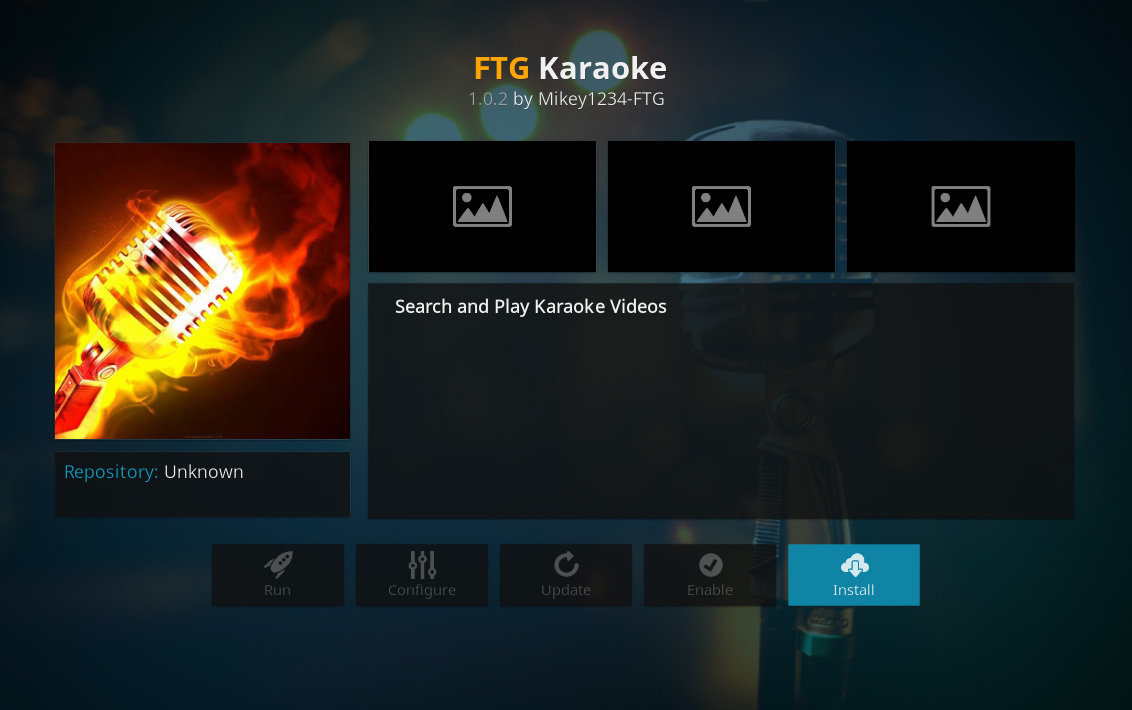
Ексклузивна оферта: Спестете 49%. Опитайте ExpressVPN безрисково!
Вземете номинална VPN №1
30-дневна гаранция за връщане на парите
Как да получите безплатен VPN за 30 дни
Ако се нуждаете от VPN за кратко, когато пътувате например, можете да получите нашия най-високо класиран VPN безплатно. ExpressVPN включва 30-дневна гаранция за връщане на парите. Ще трябва да платите за абонамента, това е факт, но това позволява пълен достъп за 30 дни и след това анулирате за пълно възстановяване, Политиката им за отказ без задаване на въпроси отговаря на името му.
Защо потребителите на Kodi се възползват от използването на VPN
Точно преди да стигнем до подробностите за караокедобавки, първо трябва да обсъдим проблем със сигурността. Ще инсталираме добавки за Kodi, което е прост процес, но този, с който трябва да внимавате. Допълненията по-долу изтеглят видеоклиповете си от безплатни и обществено достъпни източници като YouTube, така че те са напълно легални за използване. Някои други добавки, които може да срещнете обаче, могат да бъдат използвани за цели като незаконно предаване на музика, филми или друго съдържание, защитено с авторски права. Тези незаконни добавки не са маркирани като такива и бихте могли да използвате такъв, без да го осъзнавате.
Проблемът е, че ако ви хванат поточноили изтегляне на съдържание, защитено с авторски права, чрез добавка, бихте могли да се сблъскате с редица последици от изхвърлянето на вашия интернет доставчик, до заплащане на глоба или наказателно преследване. Ако ще използвате добавки за Kodi, препоръчваме ви да получите VPN, за да предотвратите това. VPN ви защитава, като криптира всички данни, които вашето устройство изпраща през интернет, така че никой - дори и вашият интернет доставчик - да не види дали предавате или изтегляте. Това е най-добрият начин да се предпазите, когато използвате добавки на Kodi.
Най-добрата VPN услуга за Kodi - IPVanish
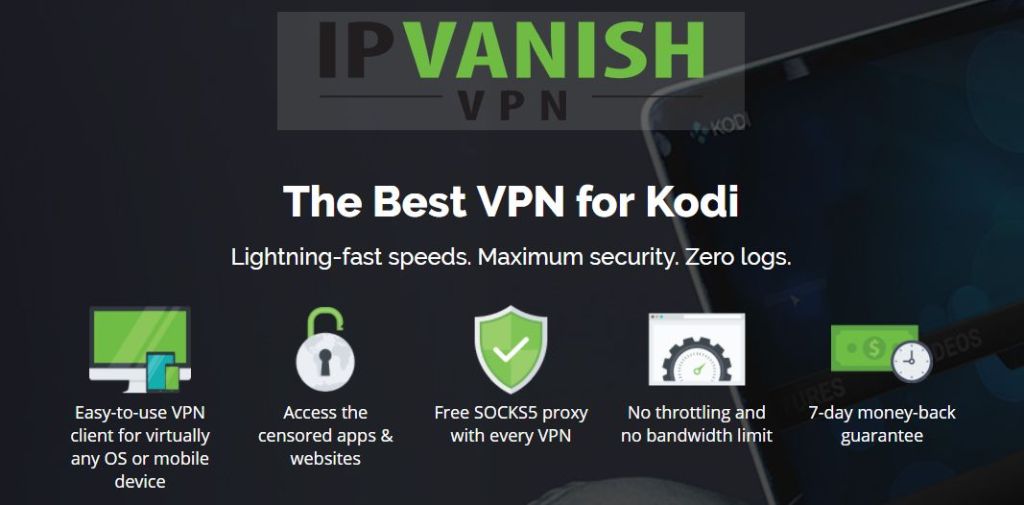
За потребителите на Kodi, VPN, който препоръчваме, е IPVanish. Той предлага светкавично бързи връзки, които саидеален за поточно видео, плюс отлична сигурност със силно 256-битово криптиране и политика без регистрация, за да запазите данните си. Голямата сървърна мрежа обхваща 850 сървъра в 60 различни страни, а софтуерът е наличен за Windows, Mac OS, Android, Linux, iOS и Windows Phone.
IPVanish предлага 7-дневна гаранция за връщане на парите, което означава, че имате седмица, за да я тествате безрисково. Моля, имайте предвид, че Читателите на съвети за пристрастяване могат да спестят огромни 60% тук в годишния план на IPVanish, сваляйки месечната цена само до $ 4,87 / мес.
Добавка №1 - FTG Караоке
FTG Karaoke е добавка от Fire TV Guruгрупа, която прави популярен съветник за изграждане, както и кодиране на някои от техните собствени добавки също. FTG Karaoke е лесен за използване и има голям каталог с песни, тъй като дърпа своите видеоклипове от YouTube. Така че почти всяка песен, която можете да намерите в YouTube, можете да намерите в тази добавка. Лесно е да навигирате по добавката, а има и удобна функция за предпочитане, така че да можете да запазите песните, които най-много ви харесват да пеете за бърз достъп по-късно.
Един проблем с тази добавка е, защото тяизтегля видеоклипове от YouTube, някои от видеоклиповете, които намери, ще бъдат с ниско качество. И трябва да сте сигурни, че ще намерите версия на видеоклипа, означена „караоке версия“ за най-добро преживяване. Но като цяло добавката е лесен начин да намерите песни, на които да пеете.
Как да инсталирате FTG добавката за караоке за Kodi
- Започнете от вашия Kodi началния екран
- Кликнете върху настройки и след това отидете на Файлов мениджър
- Кликнете върху Добавяне на източник
- Кликнете върху полето, където пише <Няма>
- Въведете в този URL адрес: http://firetvguru.net/ fire Уверете се, че го напишете точно както е написано, включително http: //, или няма да работи
- Дайте име на източника. Ще го наречем пожар
- Кликнете Добре
- Върнете се към вашия началния екран
- Кликнете върху Добавки
- Кликнете върху иконата, която прилича на отворена кутия
- Кликнете върху Инсталиране от zip файл
- Кликнете върху пожар, после на FTG_Repo.zip
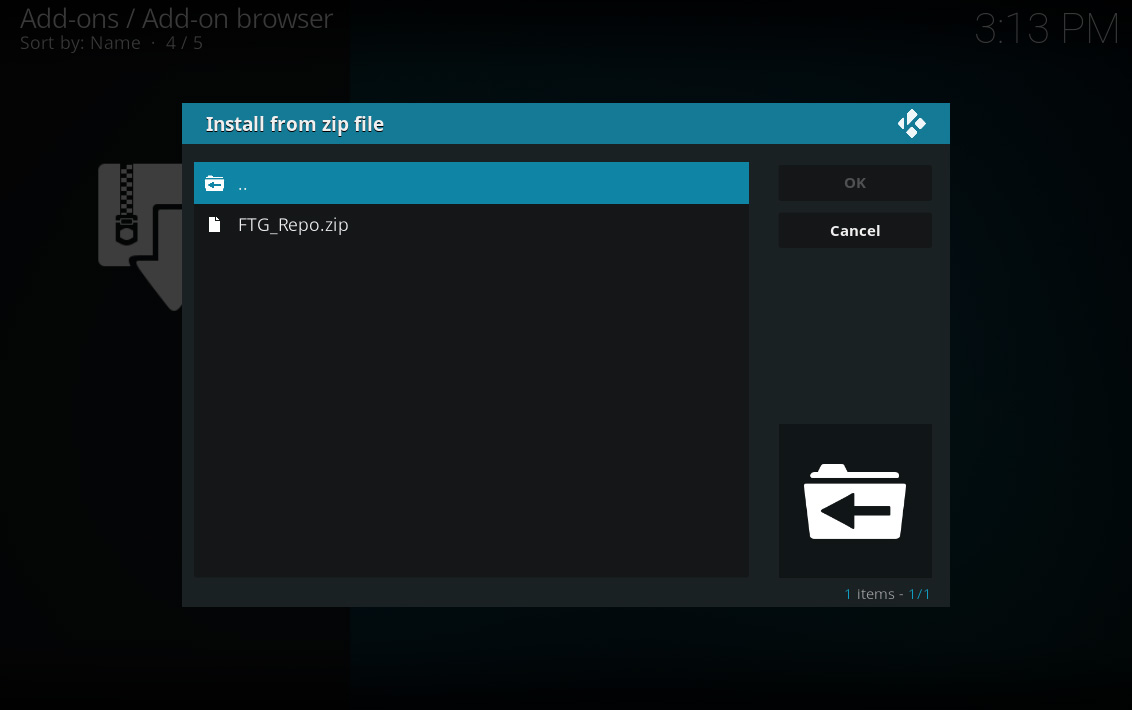
- изчакайте за момент и ще видите известие, след като източникът е инсталиран
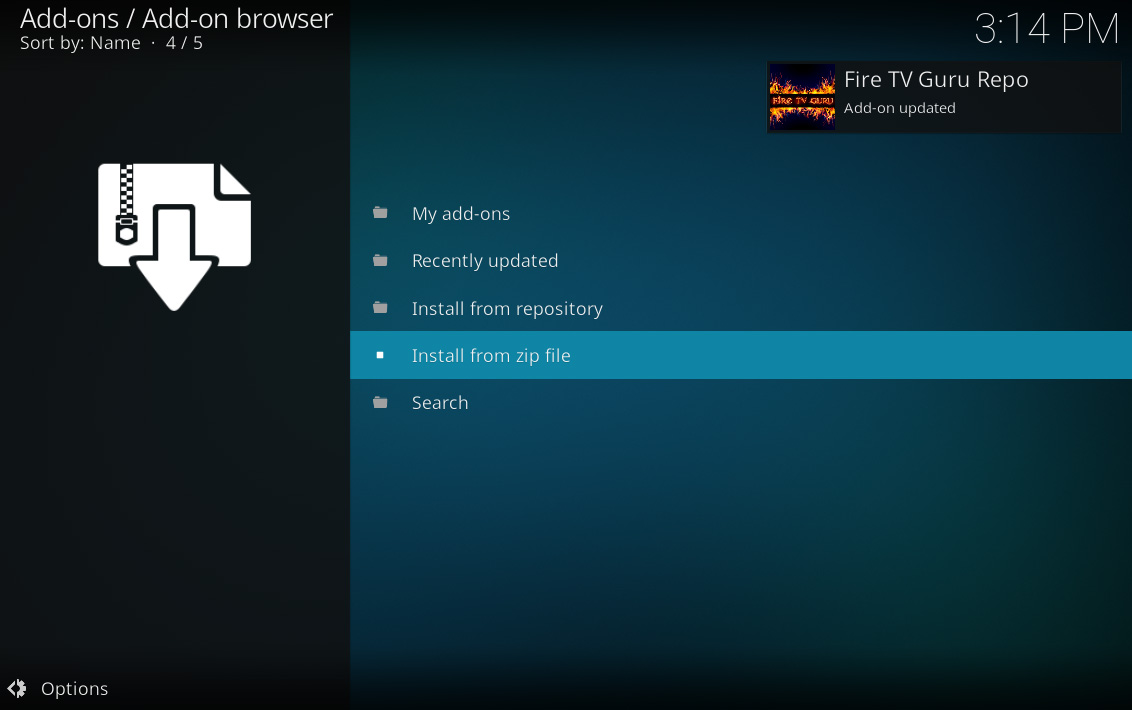
- Кликнете върху Инсталиране от хранилище
- Кликнете върху Fire TV Guru Repo
- Кликнете върху Видео добавки
- намирам FTG Караоке и кликнете върху него
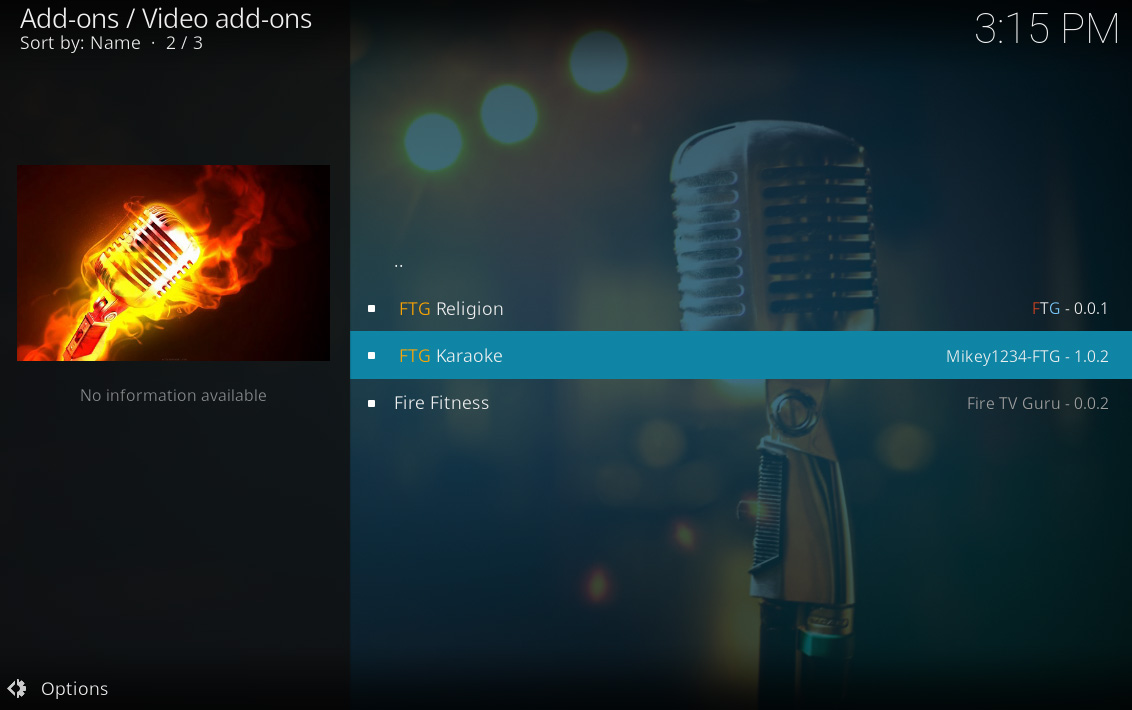
- Ще се отвори екран, описващ добавката. Изберете Инсталирай от менюто в долната част
- изчакайте за момент и ще видите известие, след като добавката е инсталирана
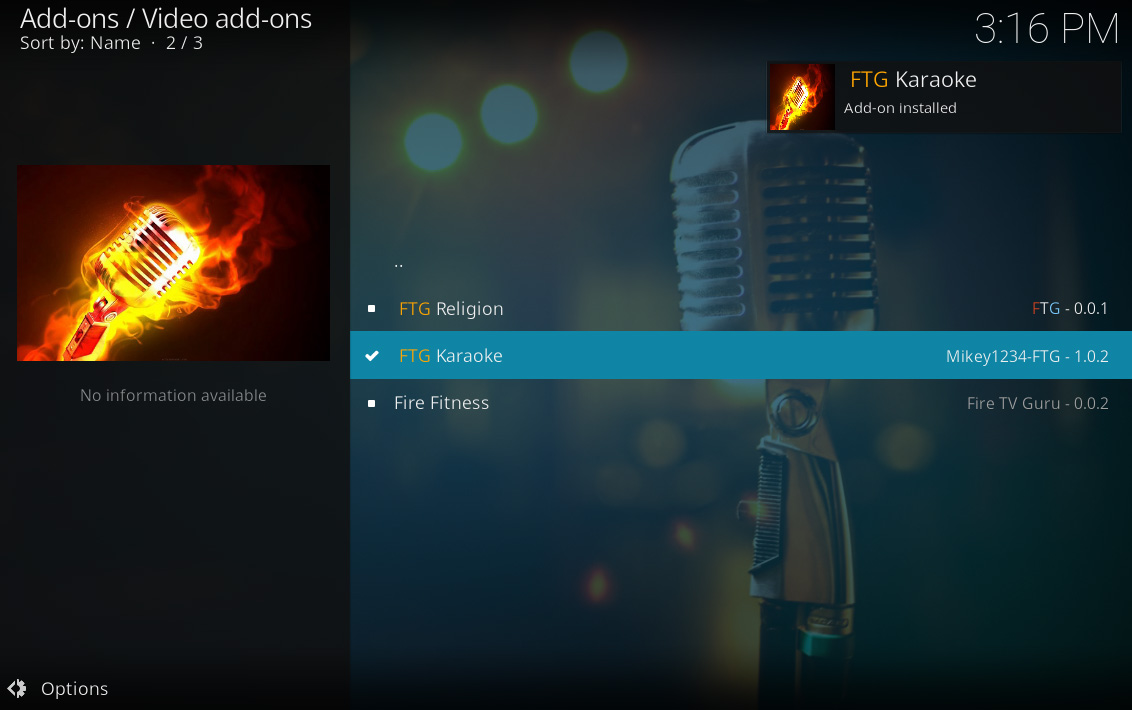
Как да използвате добавката FTG Караоке за Kodi
- Започнете от вашия началния екран
- След това отидете на Добавки
- Тогава да Видео добавки
- След това кликнете върху FTG Караоке и добавката ще се отвори
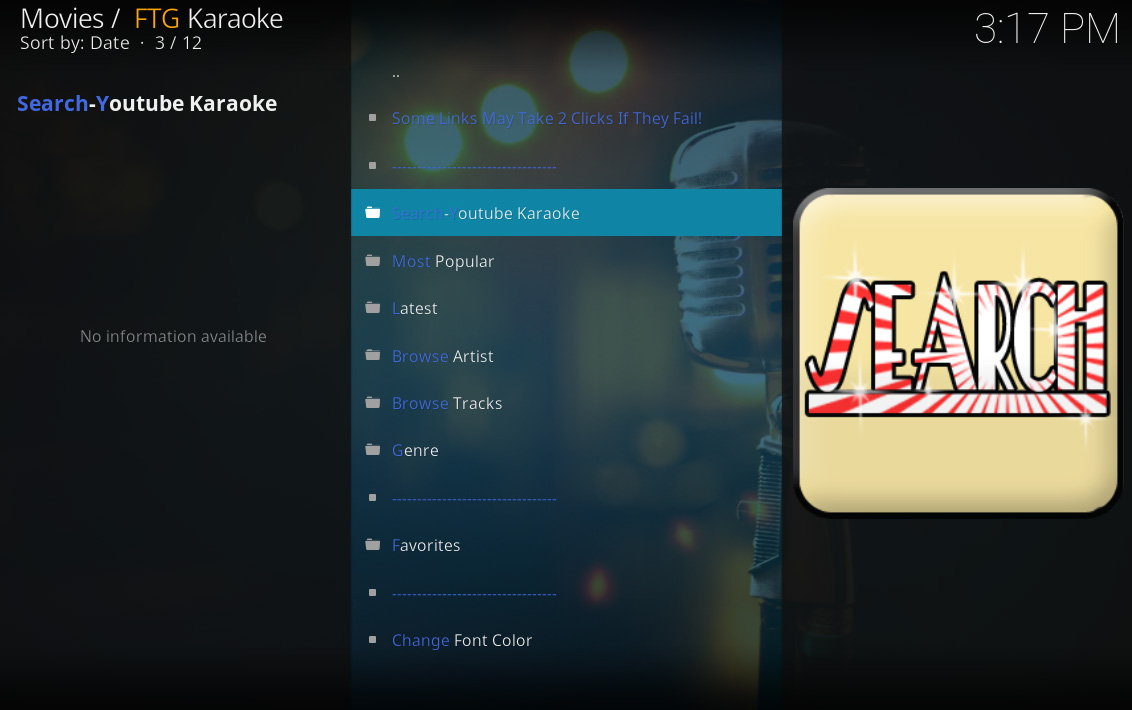
- Ще видите опции за Seach-YouTube Караоке, Най-популярни, Най-нови, Разгледайте изпълнители, Прегледайте песни, жанр, Любими, и Промяна на цвета на шрифта
- Може да искате да започнете, като отидете на Промяна на цвета на шрифта и избор на нов цвят на подчертаване, тъй като синьото по подразбиране е доста трудно да се чете
- Сега можете едно от двете Търсене за конкретна песен, която искате да пеете, или да разглеждате категории. Най- Най - известен и Последен категориите са добри места за разглеждане, ако имате нужда от вдъхновение
- Намерете песен, която искате да пеете и щракнете върху заглавието
- Това показва списък на съвпадащи видеоклипове. Кликнете върху името на видеото, за да започнете да го играете и да се приготвите да пеете заедно
Добавка №2 - Kodi Karaoke Lite
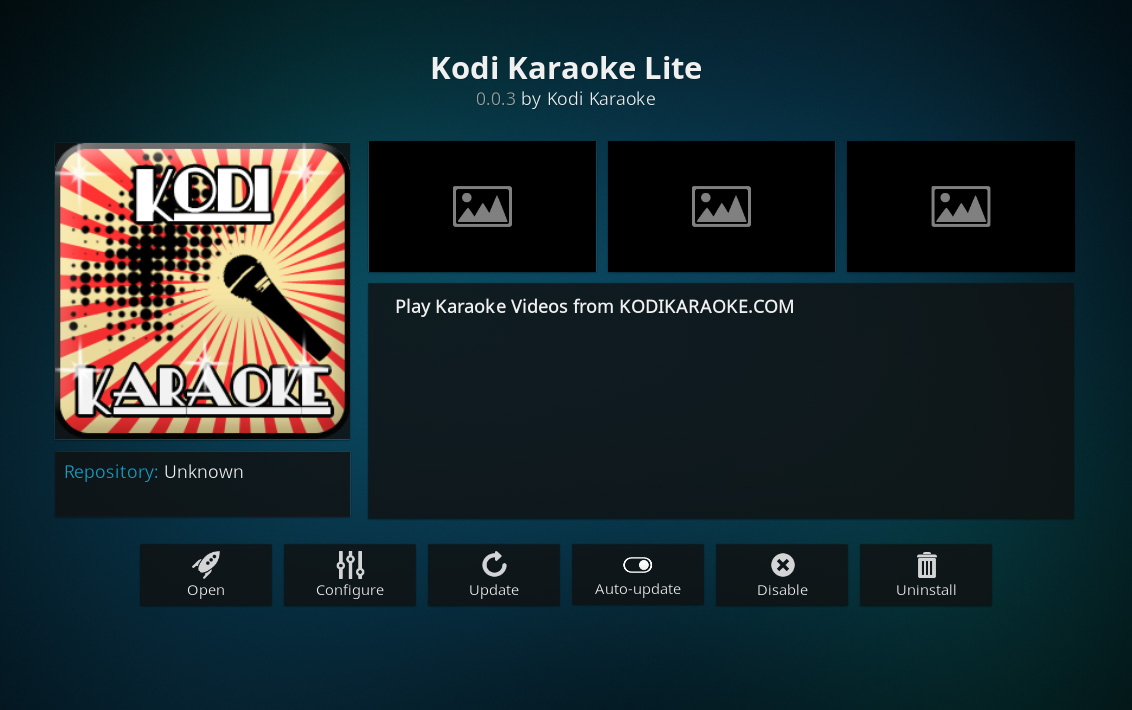
Една от най-популярните добавки за пеенекараоке в Kodi е Kodi Karaoke Lite. Това е разклонение за онова, което преди беше популярната добавка на Mikey's Karaoke, която вече не работи. Но Kodi Karaoke Lite е чудесен заместител и работи много добре. Предимството на тази добавка е, че тя има масивна библиотека от основно всяка песен, която можете да си представите, тъй като дърпа видеоклипове от различни източници, включително YouTube. Това означава, че винаги можете да намерите видеоклип към песента, която искате, дори ако това е по-малко известна или по-неясна песен.
Недостатъкът на тази добавка е свързан сголям размер на видеобиблиотеката на песните: не всички видеоклипове са с най-добро качество. Понякога търсенето на песен ще изтегли видеоклипове с текстове, а не видеоклипове с караоке - това са видеоклипове с текстовете, които се появяват на екрана с песента, но гласовата песен все още играе. Правилното видео с караоке трябва да премахне гласовата песен. Това обаче не е най-големият проблем и дори може да бъде полезно, ако сте непринуден или нервен караоке певец. Много по-лесно е да пеете заедно с предварително записана вокална песен, отколкото да пеете всички сами!
Как да инсталирате добавката Kodi Karaoke Lite за Kodi
- Започнете от вашия Kodi началния екран
- Кликнете върху настройки и след това отидете на Файлов мениджър
- Кликнете върху Добавяне на източник
- Кликнете върху полето, където пише <Няма>
- Въведете в този URL адрес: http://kdil.co/repo/ Уверете се, че го напишете точно както е написано, включително http: //, или няма да работи
- Дайте име на източника. Ще го наречем kdil
- Кликнете Добре
- Върнете се към вашия началния екран
- Кликнете върху Добавки
- Кликнете върху иконата, която прилича на отворена кутия
- Кликнете върху Инсталиране от zip файл
- Кликнете върху kdil, после на kodil.zip

- изчакайте за момент и ще видите известие, след като източникът е инсталиран
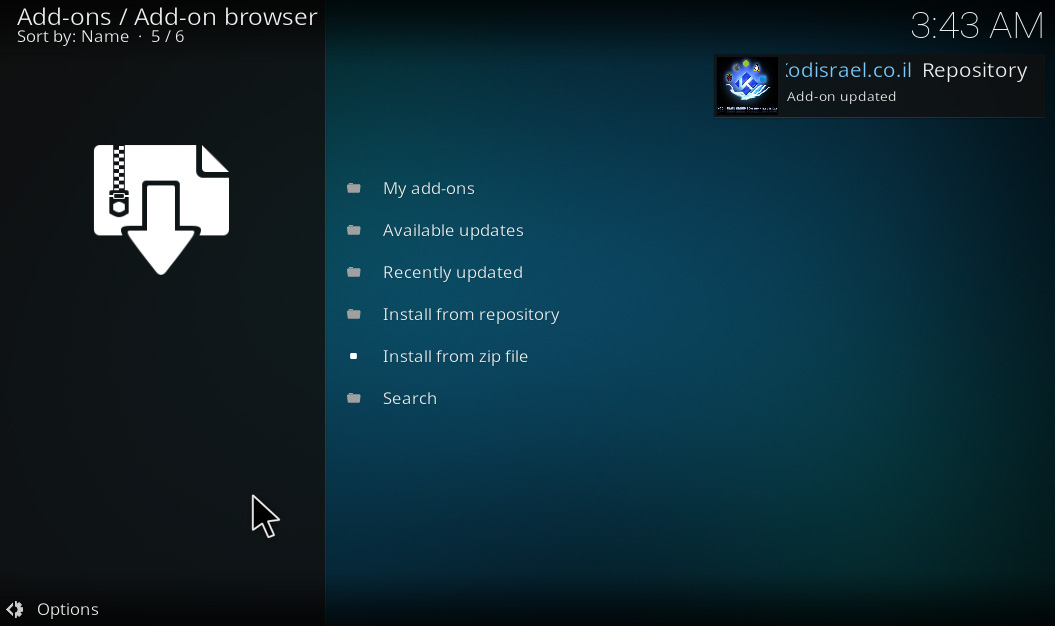
- Кликнете върху Инсталиране от хранилище
- Кликнете върху ..Kodil Repository
- Кликнете върху Видео добавки
- намирам Kodi Karaoke Lite и кликнете върху него
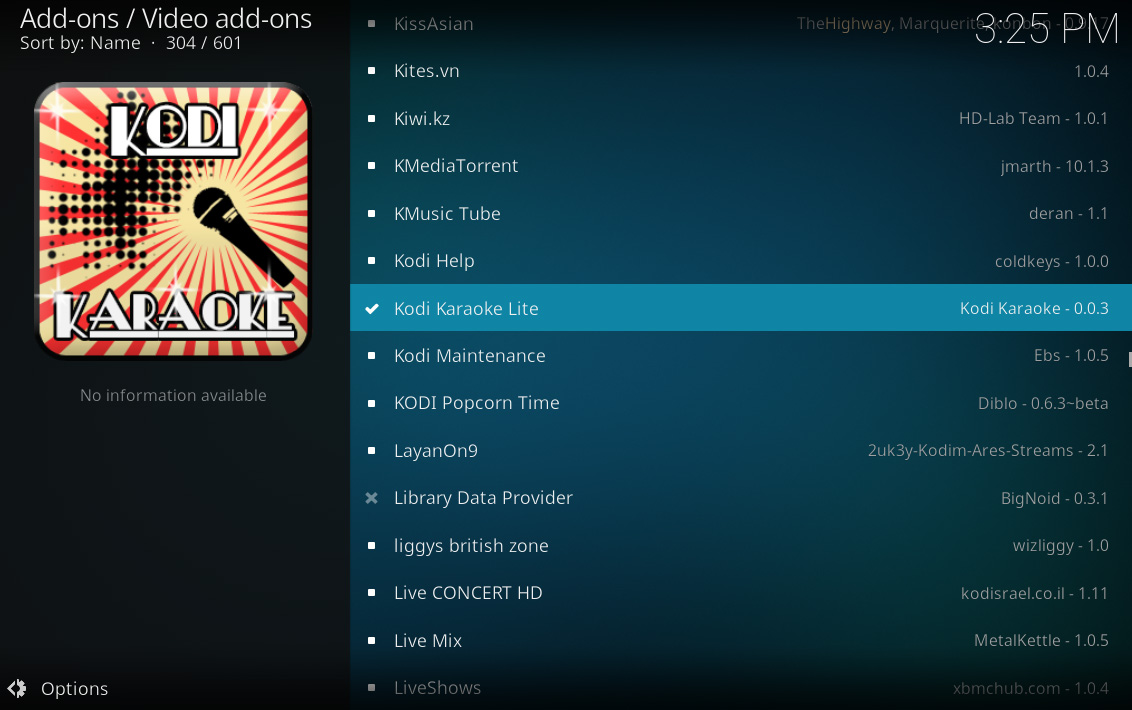
- Ще се отвори екран, описващ добавката. Изберете Инсталирай от менюто в долната част
- изчакайте за момент и ще видите известие, след като добавката е инсталирана
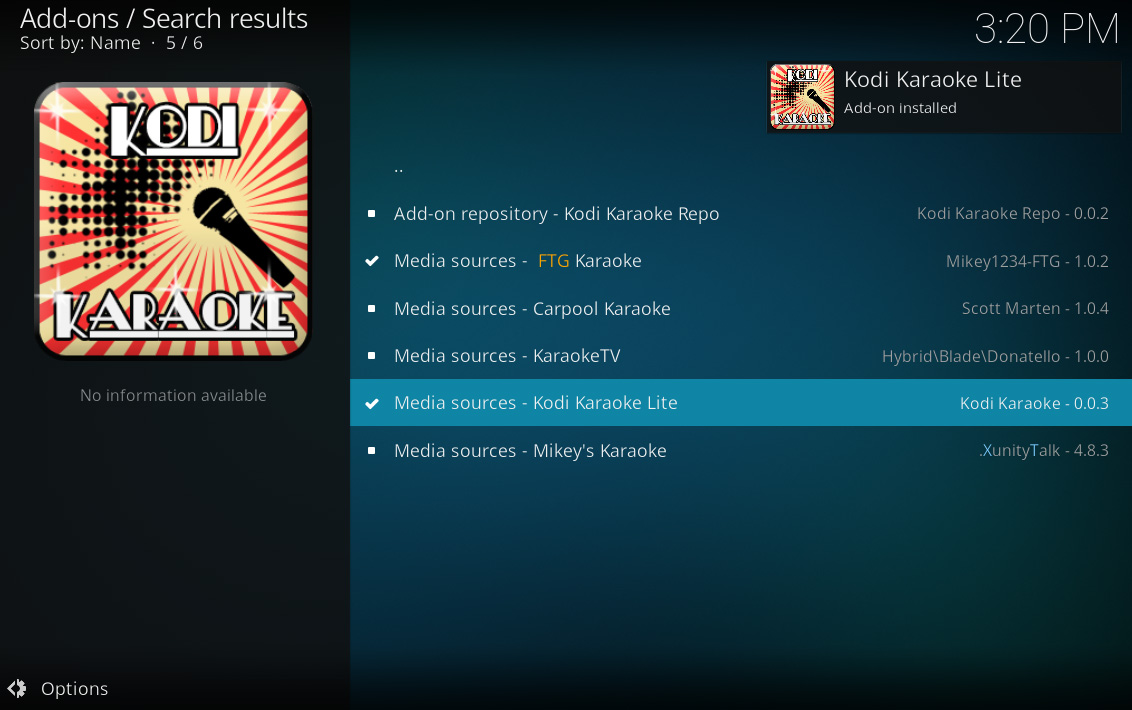
Знаеше ли? Kodil е едно от най-добрите хранилища там, пълни с тонове други страхотни добавки. Ако търсите още опции за забавление, разгледайте нашето изписване на Kodil (https://www.addictivetips.com/wp-admin/post.php?post=246603&action=edit).
Как да използвате добавката Kodi Karaoke Lite за Kodi
- Започнете от вашия началния екран
- След това отидете на Добавки
- Тогава да Видео добавки
- След това кликнете върху Kodi Karaoke Lite и добавката ще се отвори
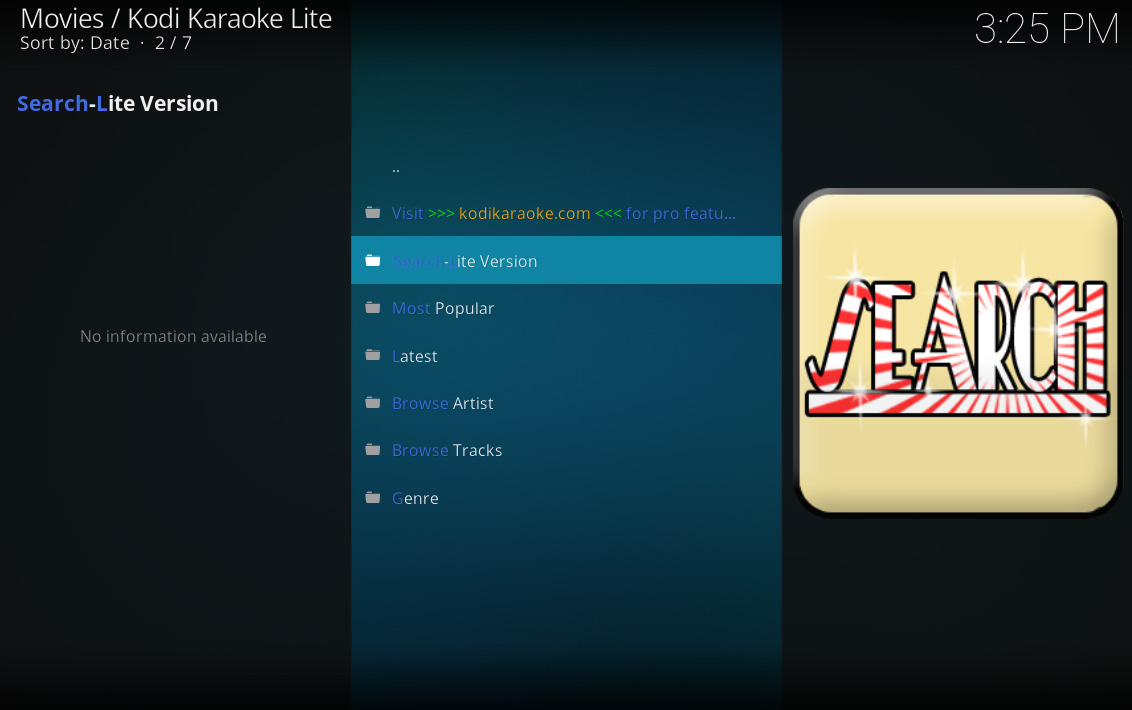
- Ще видите опции за Версия Seach-Lite, най-популярни, най-нови, преглеждайте изпълнители, преглеждайте песни, и жанр
- За да търсите, кликнете върху Версия за търсене-Lite и въведете заявката си, за да намерите съвпадащи песни или изпълнители
- За да разглеждате, изберете категория като Най - известен, Това ще изведе списък с класически песни в караоке
- Изберете песен и кликнете върху заглавието
- Това показва списък на видеоклипове за тази песен. Щракнете върху миниатюрата за видео, за да започнете да го възпроизвеждате
Добавка №3 - Караоке на Okie
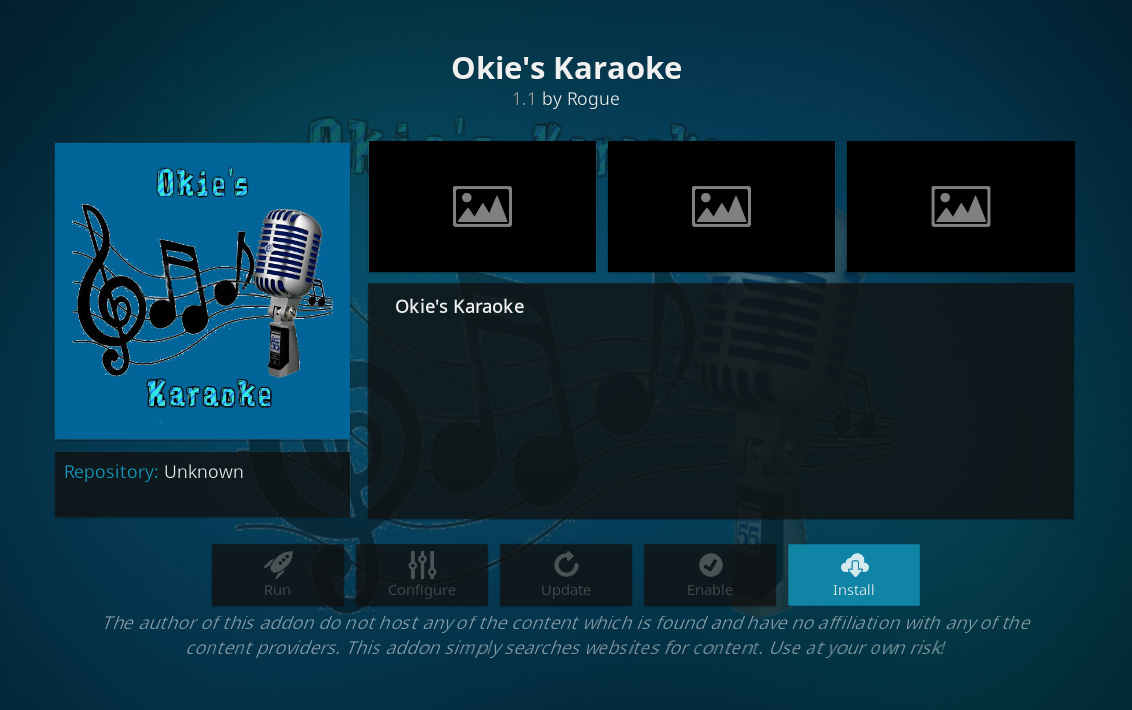
Дори ако сте голям фен на караоке и честиПотребител на Kodi, може да не сте чували за Караоке на Okie. Тя е една от по-малките добавки за караоке за Kodi и не е супер добре известна. Все пак си струва да погледнете, ако искате висококачествена добавка за караоке. Най-големият недостатък на тази добавка е, че тя няма функция за търсене, така че не можете бързо да намерите конкретна песен, която търсите. Вместо това, можете да прегледате категориите, които са предоставени. Тези категории обаче са много добре организирани в забавни теми като „Girl Power“ или „Party Starters“, така че можете да видите цял списък с песни, които са на разположение за пеене. Понякога това всъщност е по-добре от това да прецакаш мозъка си да се опитваш да мислиш какво да пееш след това!
Другата страхотна характеристика на тази добавка е товавидеоклиповете са с много високо качество, от източника на Sing King Karaoke. Това означава, че текстовете винаги са точни, видеоклиповете са с висока разделителна способност и винаги ще получавате песен без вокал. За разлика от някои от другите добавки, които изтеглят видеоклипове от YouTube и поради това понякога имат неефективни резултати по отношение на качеството. Ако искате висококачествено изживяване с караоке и нямате нищо против да търсите песни, а не да ги търсите, тогава караоке на Okie е добавка, която определено трябва да опитате.
Как да инсталирате добавката за Kodi
- Започнете от вашия Kodi началния екран
- Кликнете върху настройки и след това отидете на Файлов мениджър
- Кликнете върху Добавяне на източник
- Кликнете върху полето, където пише <Няма>
- Въведете в този URL адрес: http://gen-tec.co/gentecwiz/ Уверете се, че го напишете точно както е написано, включително http: //, или няма да работи
- Дайте име на източника. Ще го наречем gentecwiz
- Кликнете Добре
- Върнете се към вашия началния екран
- Кликнете върху Добавки
- Кликнете върху иконата, която прилича на отворена кутия
- Кликнете върху Инсталиране от zip файл
- Кликнете върху НОВО РЕПО ЗА МАГАЗИН GENTEC, после на repository.GenTec-1.2.8.zip
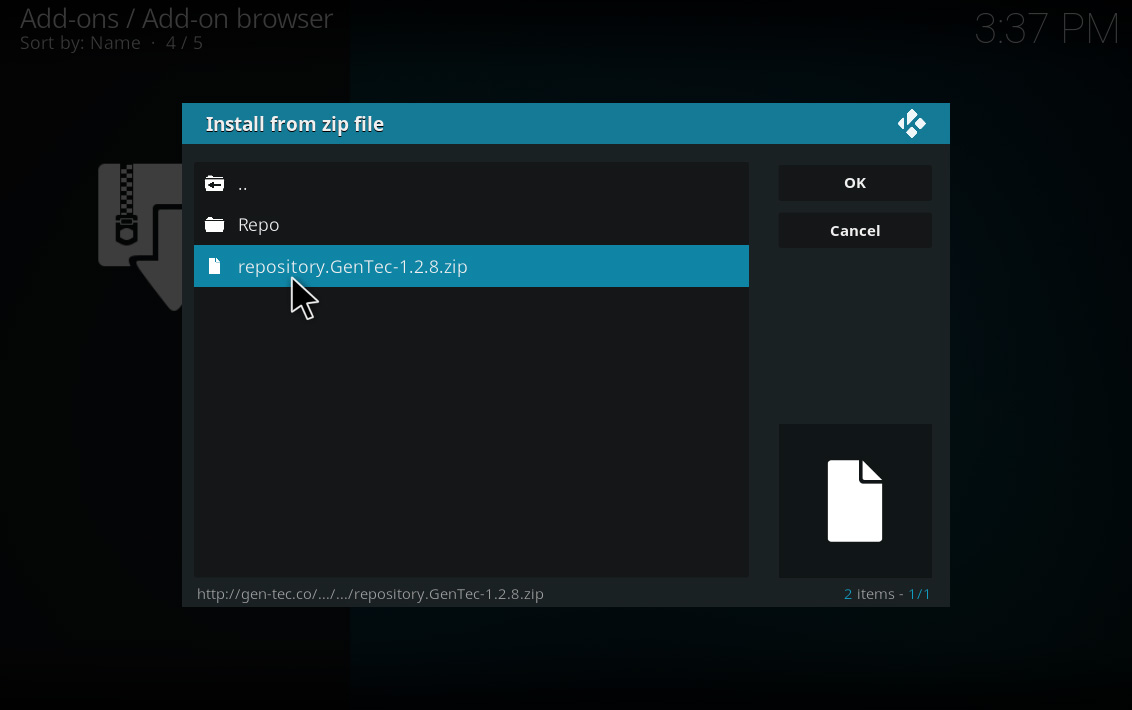
- изчакайте за момент и ще видите известие, след като източникът е инсталиран
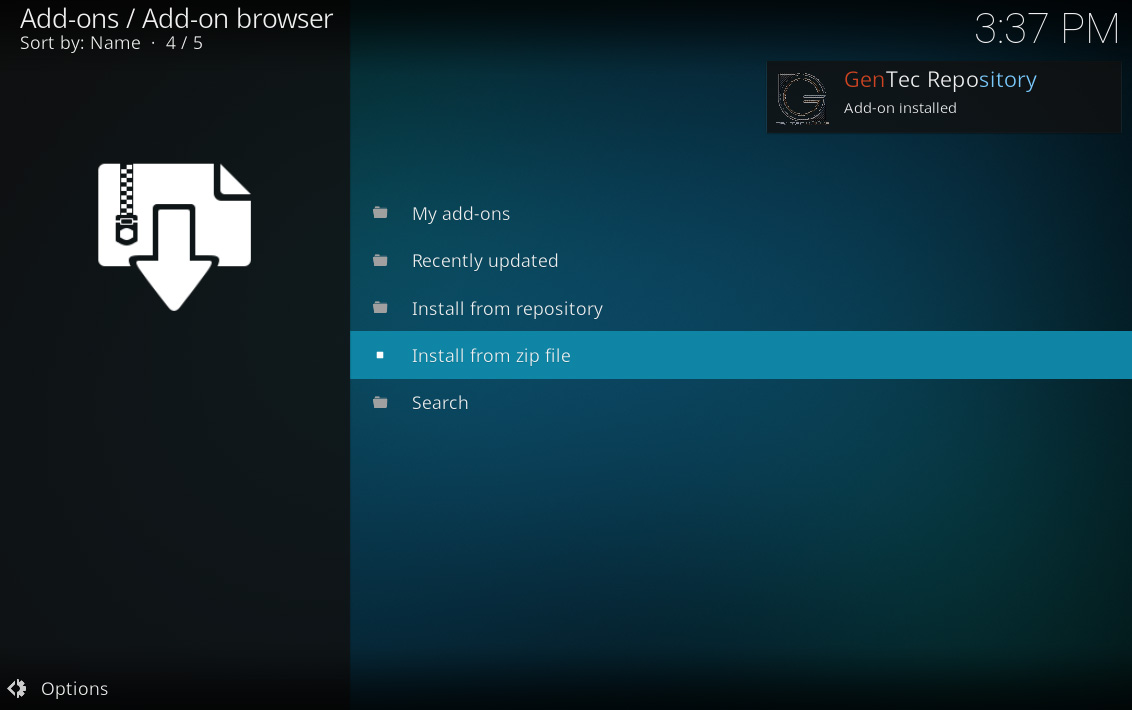
- Кликнете върху Инсталиране от хранилище
- Кликнете върху Gentec хранилище
- Кликнете върху Видео добавки
- намирам Караоке на Okie и кликнете върху него

- Ще се отвори екран, описващ добавката. Изберете Инсталирай от менюто в долната част
- изчакайте за момент и ще видите известие, след като добавката е инсталирана
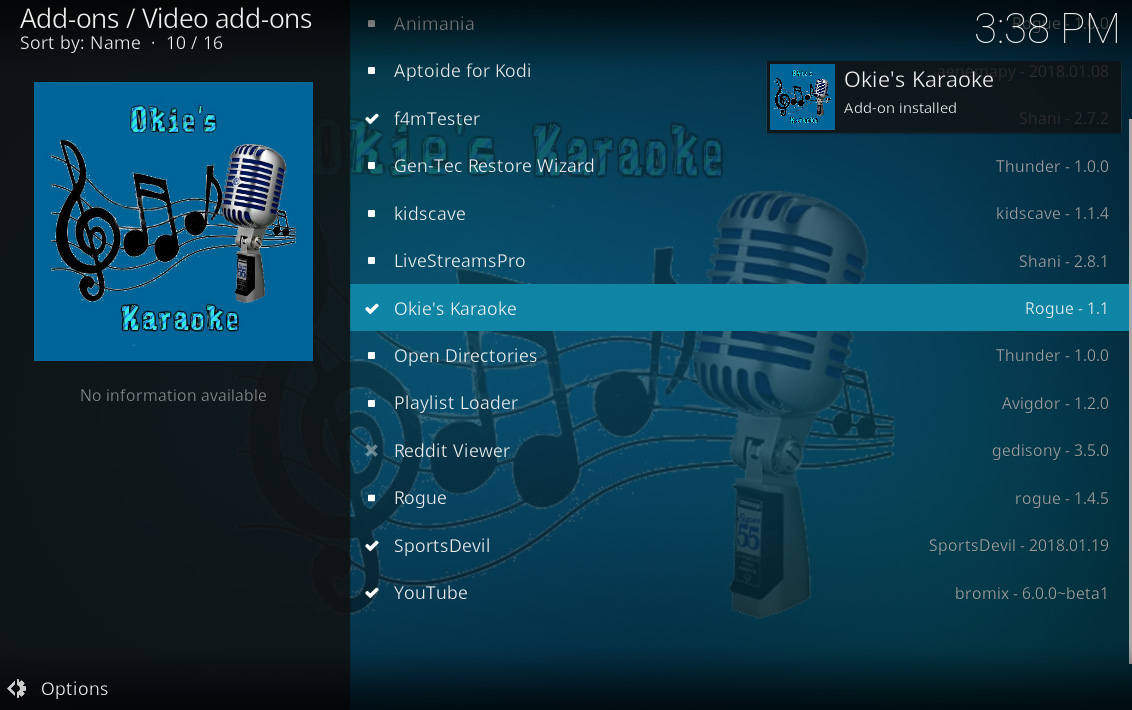
Как да използвате добавката за караоке на Okie за Kodi
- Започнете от вашия началния екран
- След това отидете на Добавки
- Тогава да Видео добавки
- След това кликнете върху Караоке на Okie и добавката ще се отвори
- Кликнете върху Въведете караоке на Okie
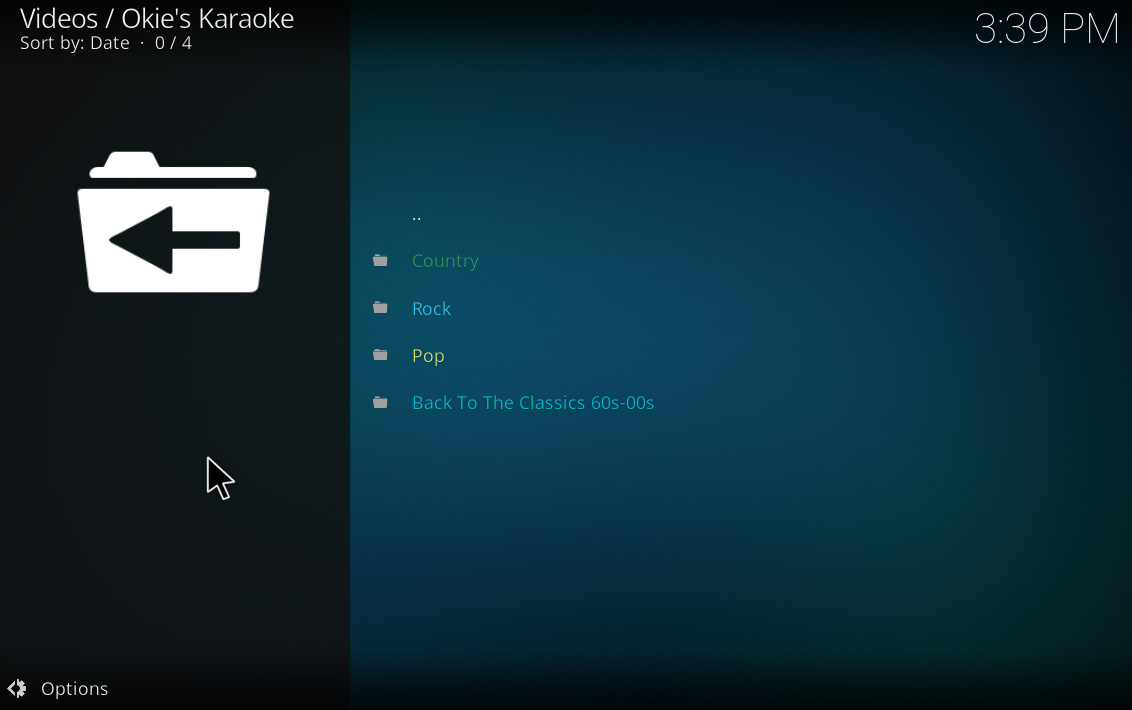
- Ще видите опции за Кънтри, рок, поп, и Обратно към класиката 60-те години
- Изберете категория, като например Поп, Сега ще видите подкатегории като Женска сила или Парти за начинаещи
- Кликнете върху категория и ще видите списък с налични песни в тази категория. Кликнете върху заглавието на всяка песен и се пригответе да пеете!
заключение
Ако обичате забавна вечер в караоке у дома, тогаваможете лесно да използвате вашата система Kodi като домашна караоке система. С която и да е от трите добавки за караоке, които споменахме, можете да пеете заедно с редица песни от жанрове като поп, рок и класика. Атмосферата може да не е толкова забавна като караоке бар, но поне ако сте ужасни, ще подлагате само приятелите си на глас, а не цял бар, който струва хора!
От трите добавки, които споменахме в товастатия, Kodi Karaoke Lite е може би най-популярната, с най-много потребители. Той има няколко начина да търсите мелодии за пеене, от най-популярните и най-новите категории до организиране по изпълнител, песен или жанр. Ако искате само една добавка за караоке, това е чудесен избор. Добавката FTG Karaoke е много подобна, също с категории за популярни и най-нови мелодии, плюс търсене по изпълнител, песен и жанр. Този също има опция за предпочитана система, което го прави удобен за чести певци в караоке. И накрая, има караоке на Okie, което е по-малка и по-малко известна добавка. Този няма опция за търсене на песен, което е недостатък. Въпреки това, той има категории, съдържащи колекции от класически песни, които правят голям избор на караоке. Видеоклиповете в Караоке на Okie са склонни да бъдат висококачествени и изключително добре направени, така че ако нямате нищо против по-малка селекция от песни и искате най-високо качество на опит, тогава това е добавката, която трябва да опитате.
Коя е любимата ви добавка за караоке за Kodi? Използвате ли някоя от добавките, които сме ви предложили, или има друга добавка, която сме пренебрегнали и която обичате? Тогава ни уведомете за това в коментарите по-долу!
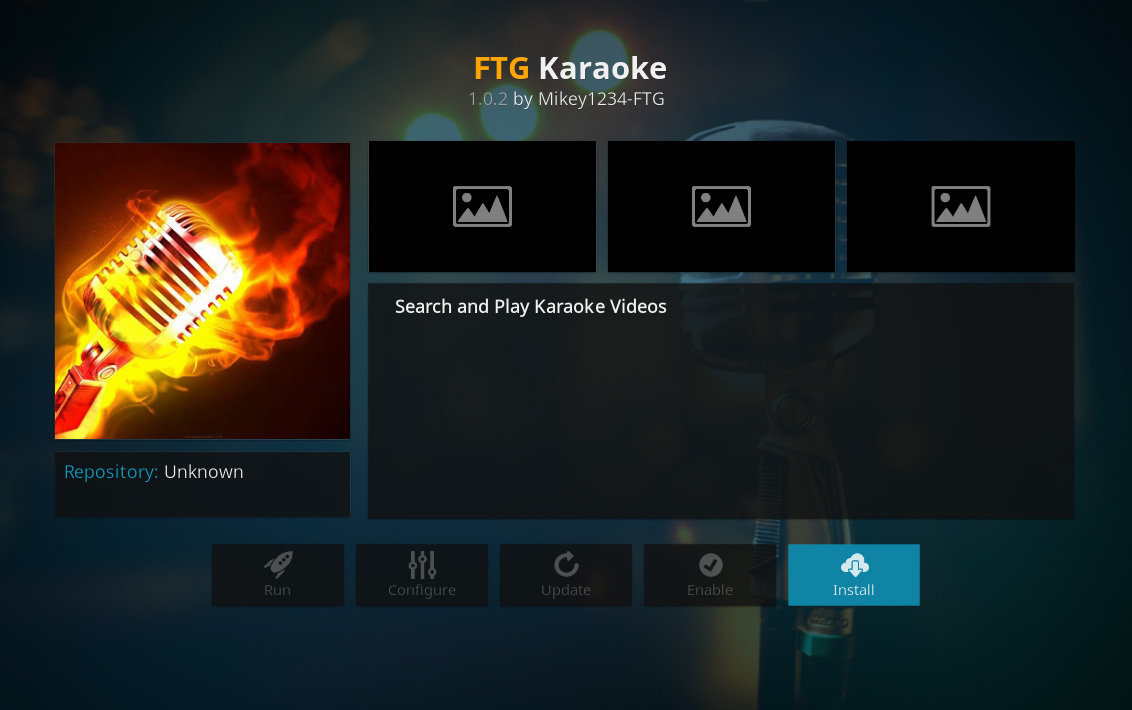
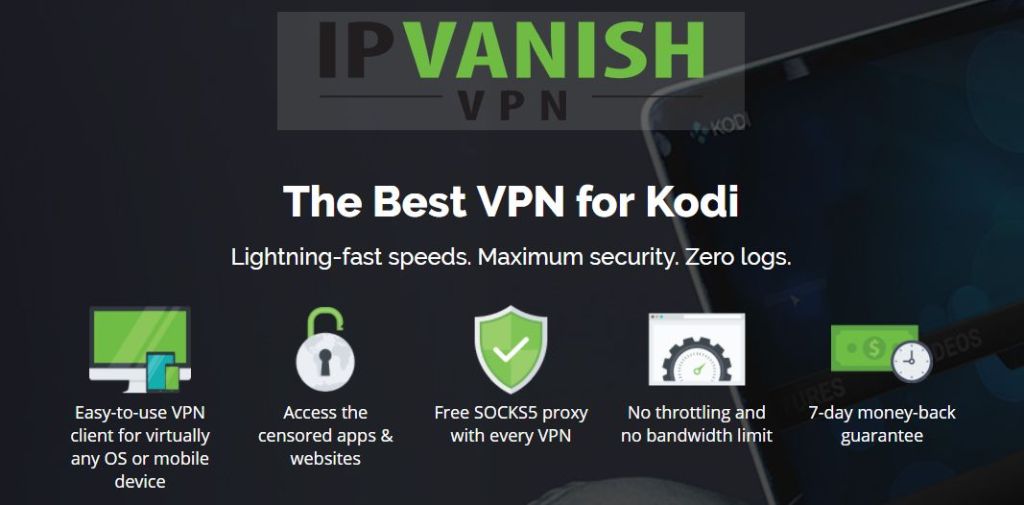

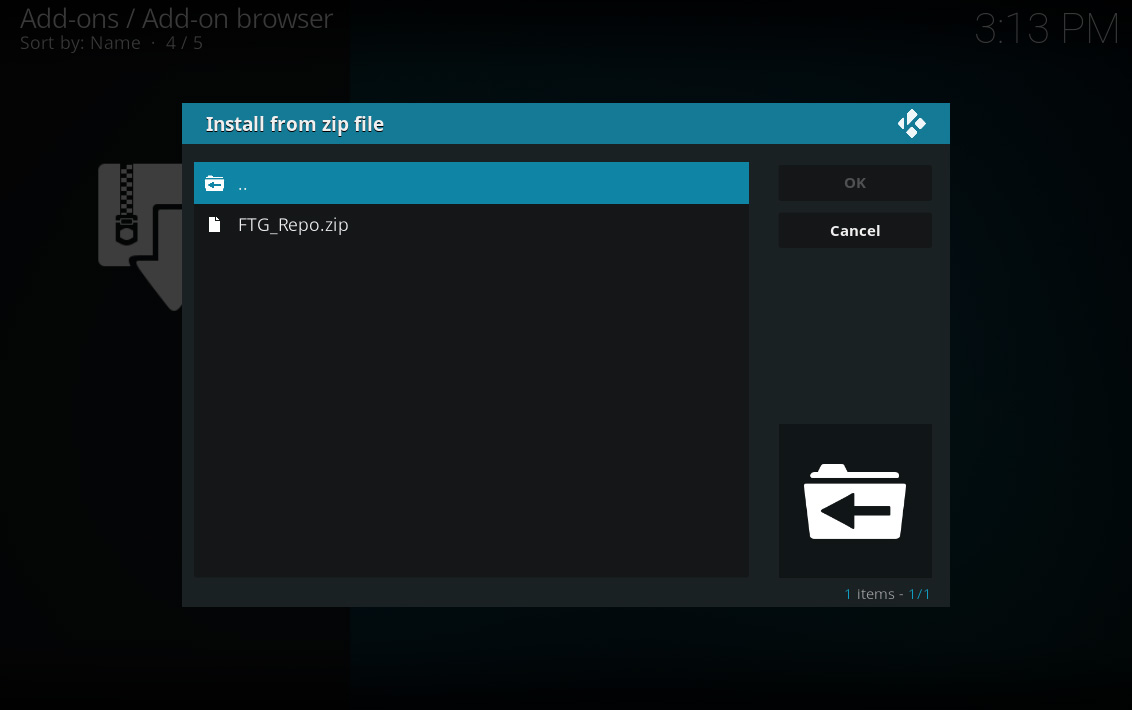
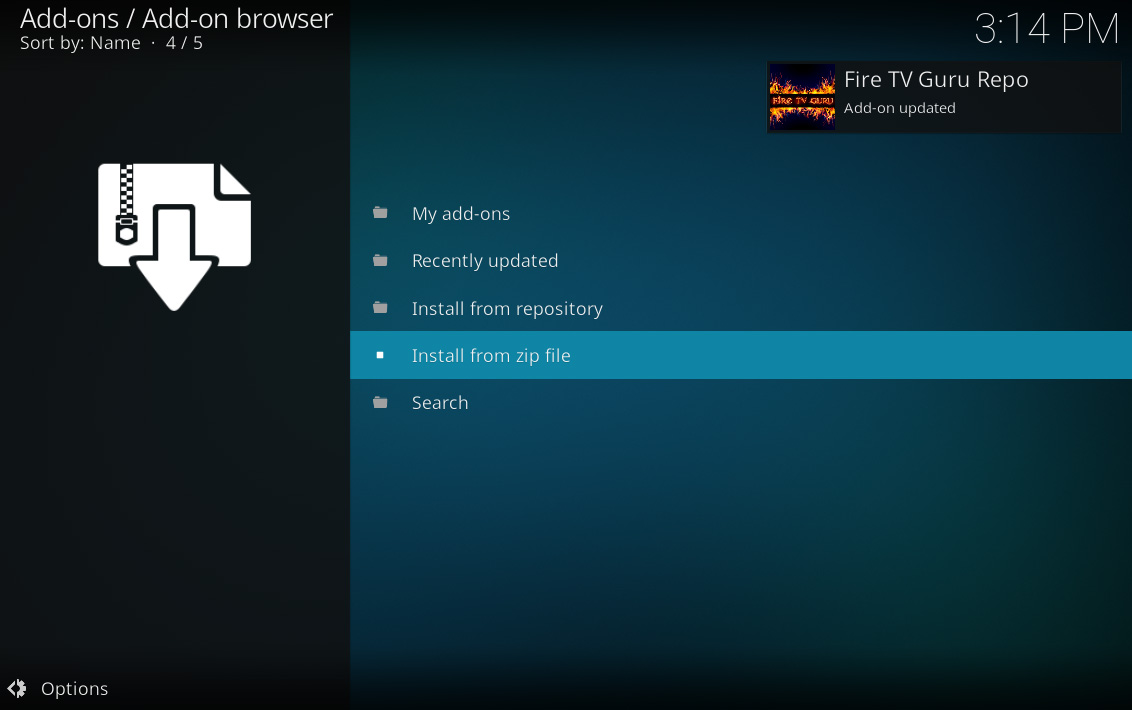
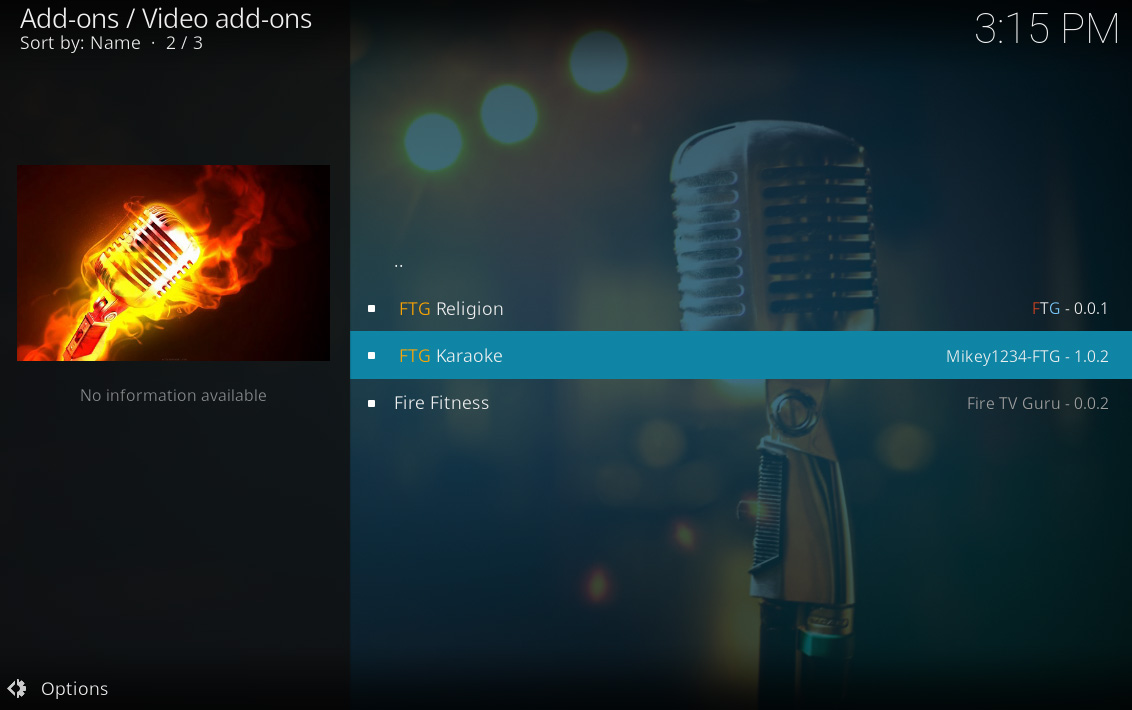
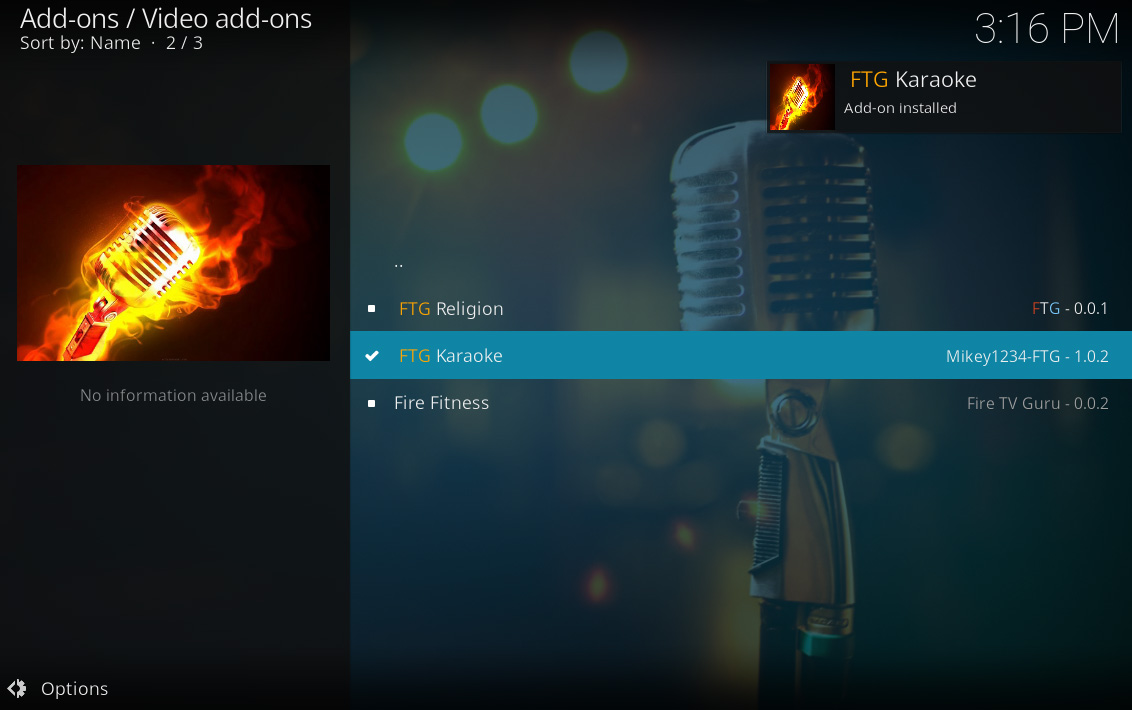
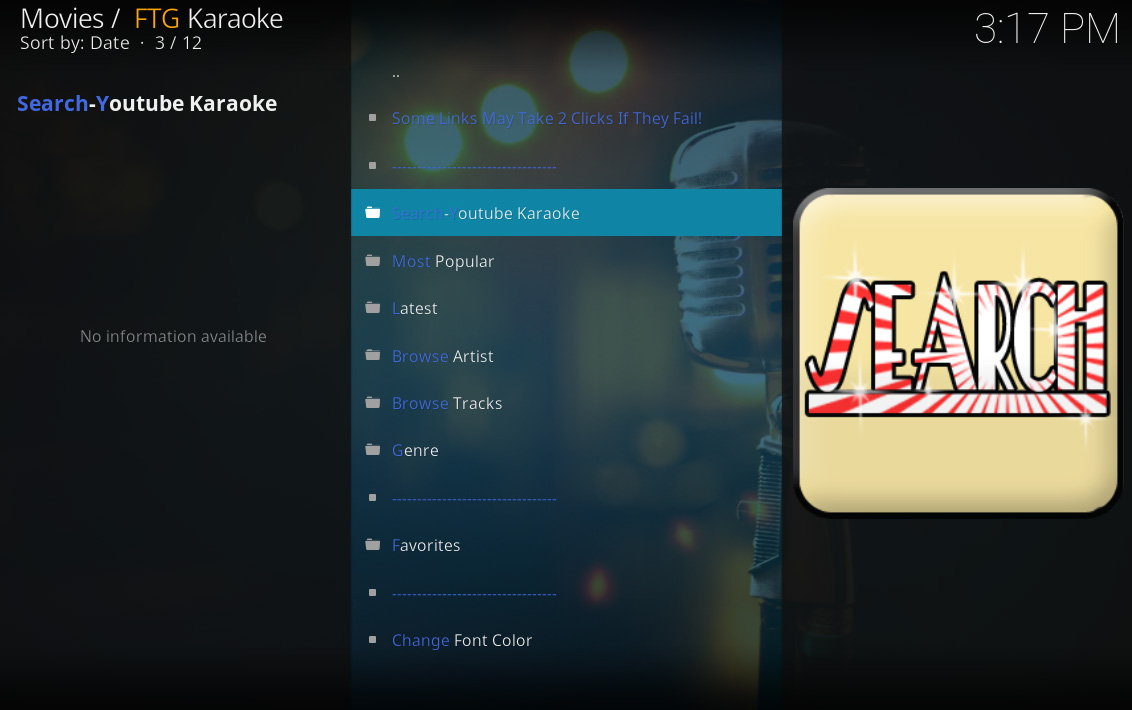
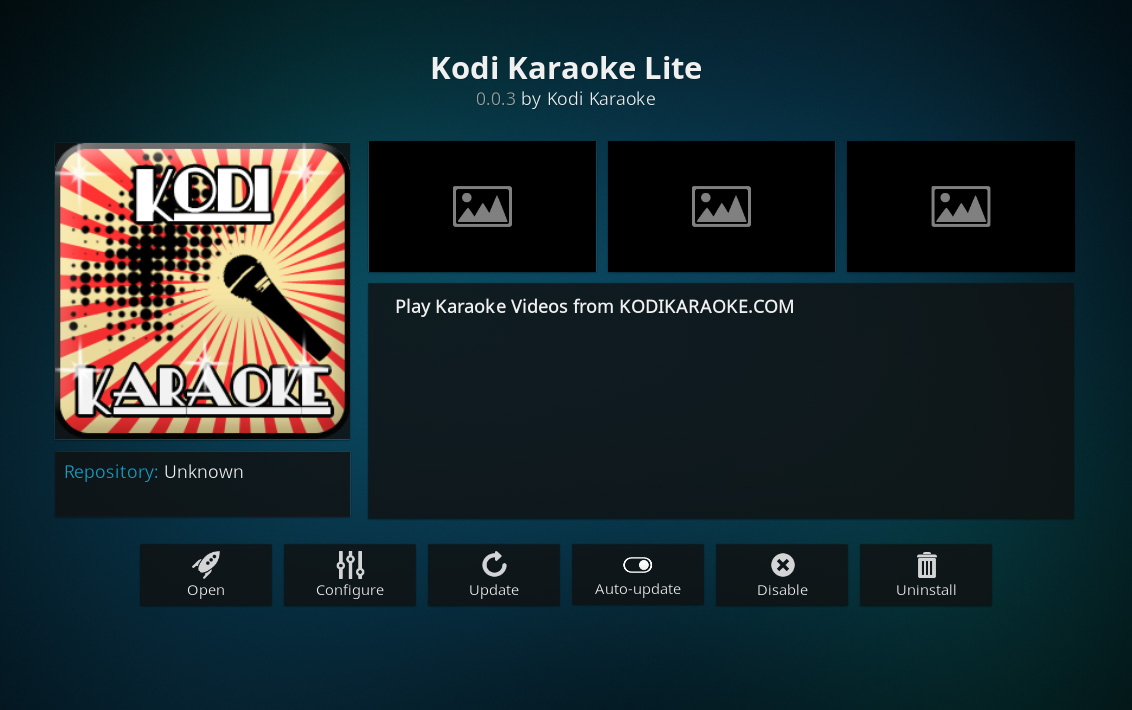

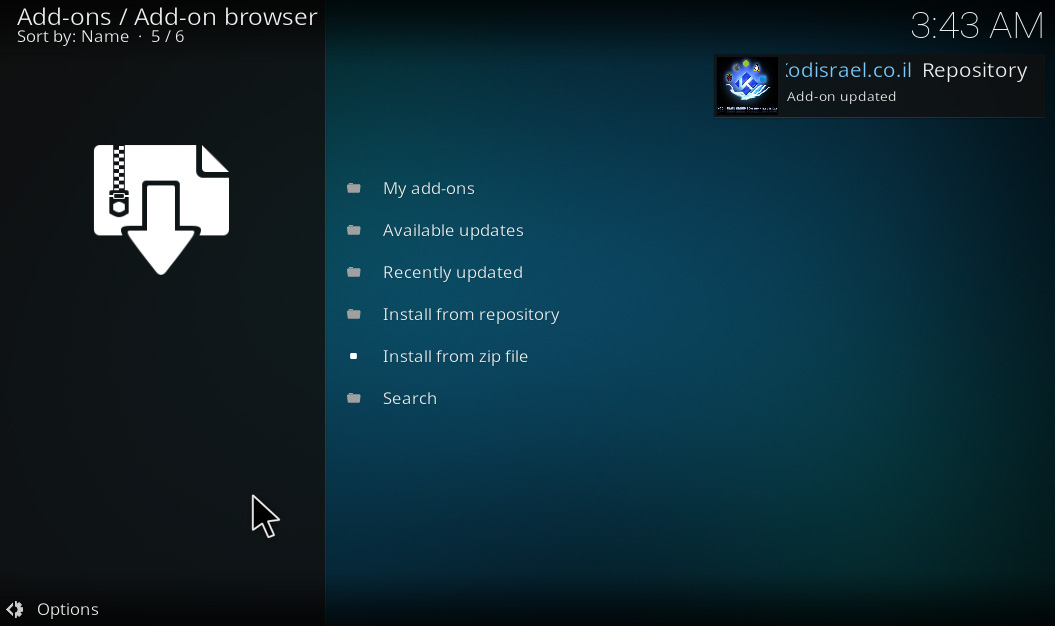
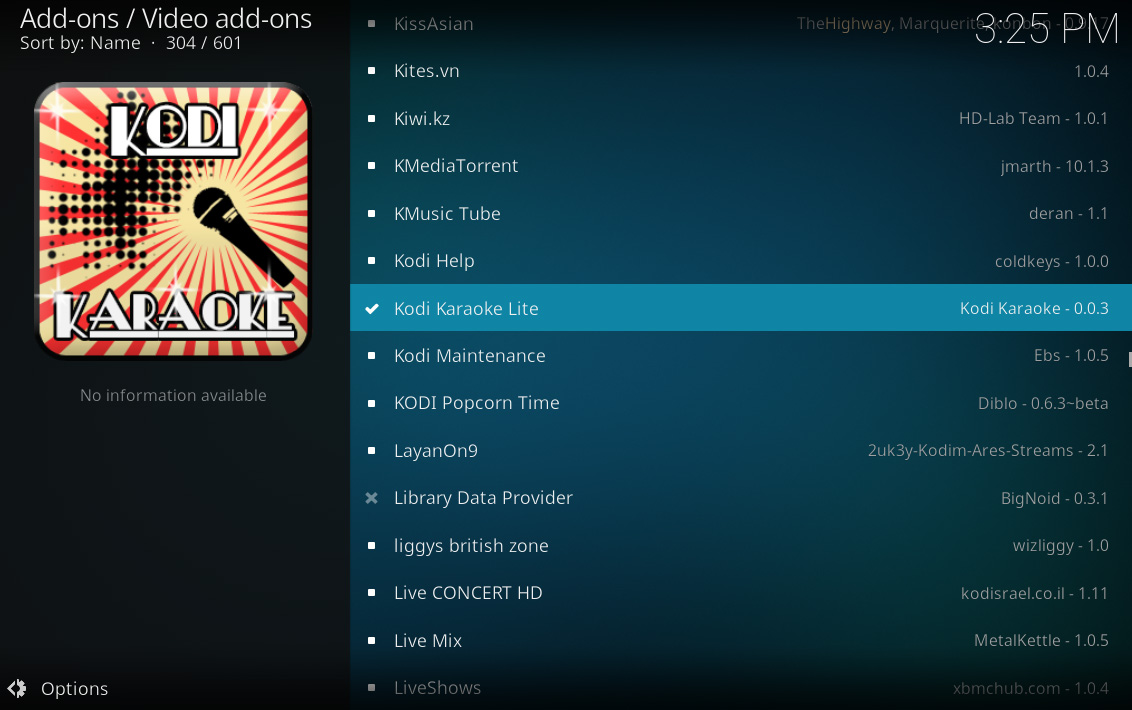
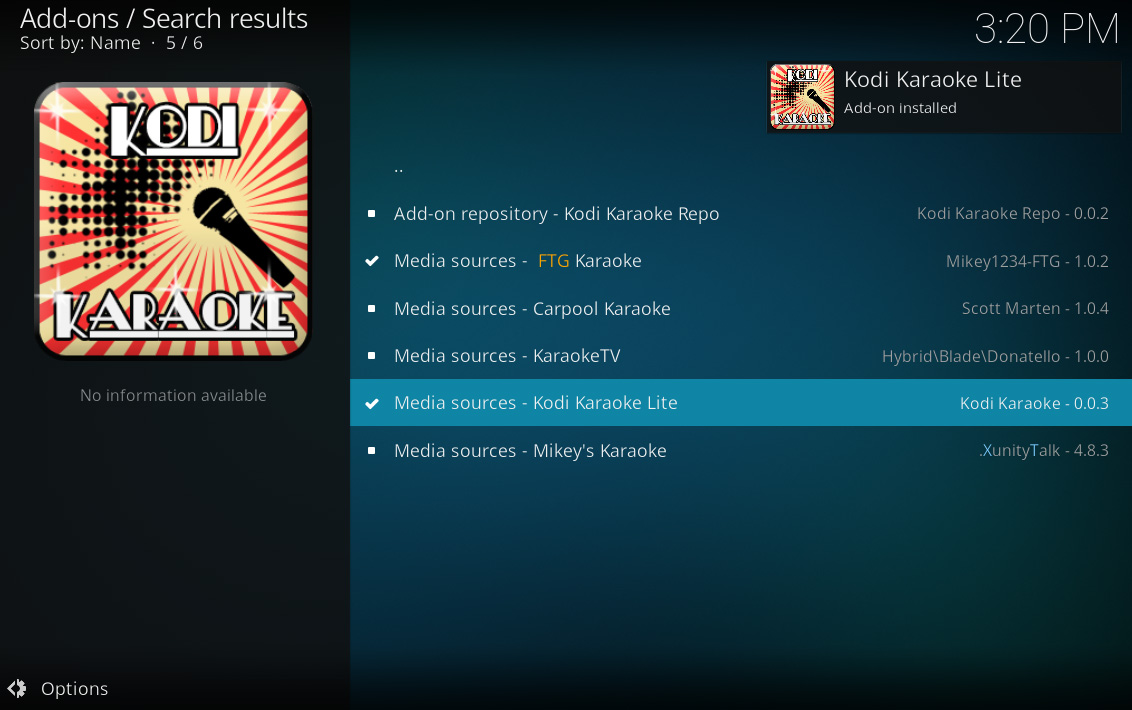
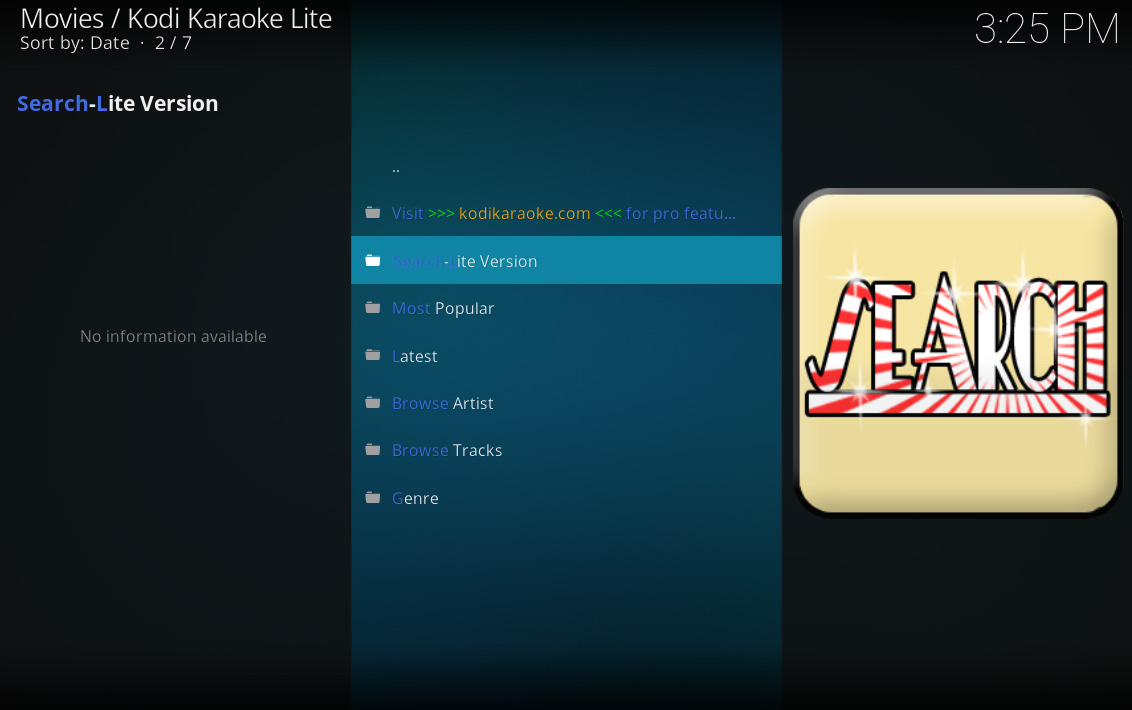
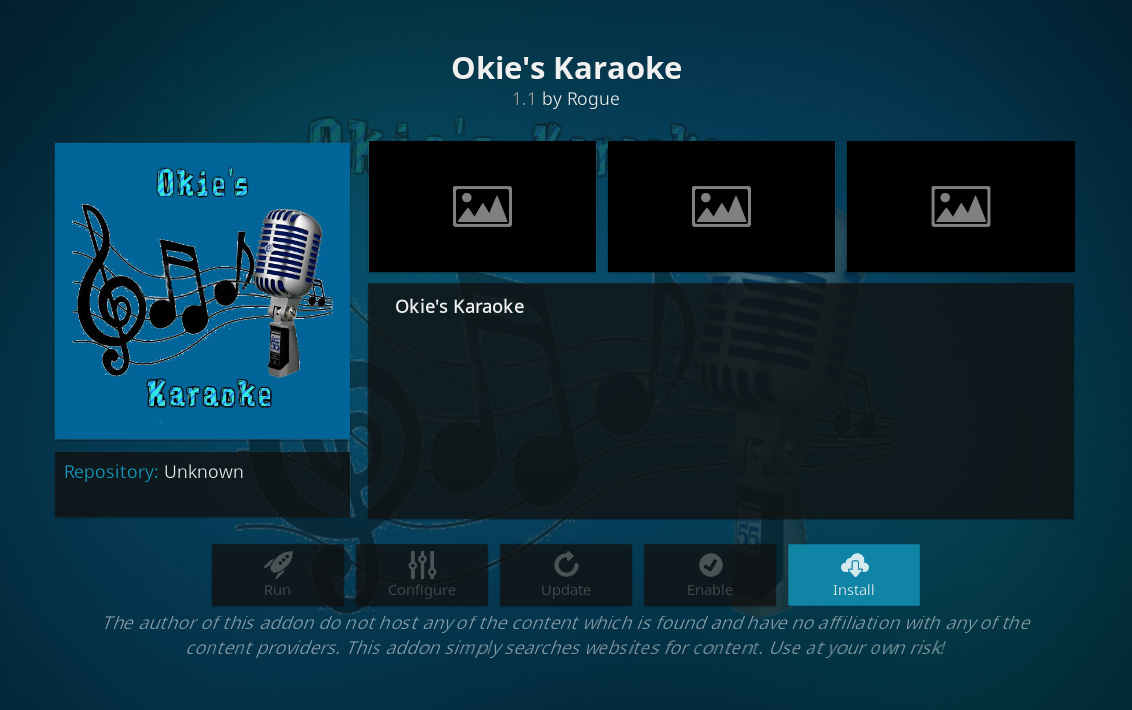
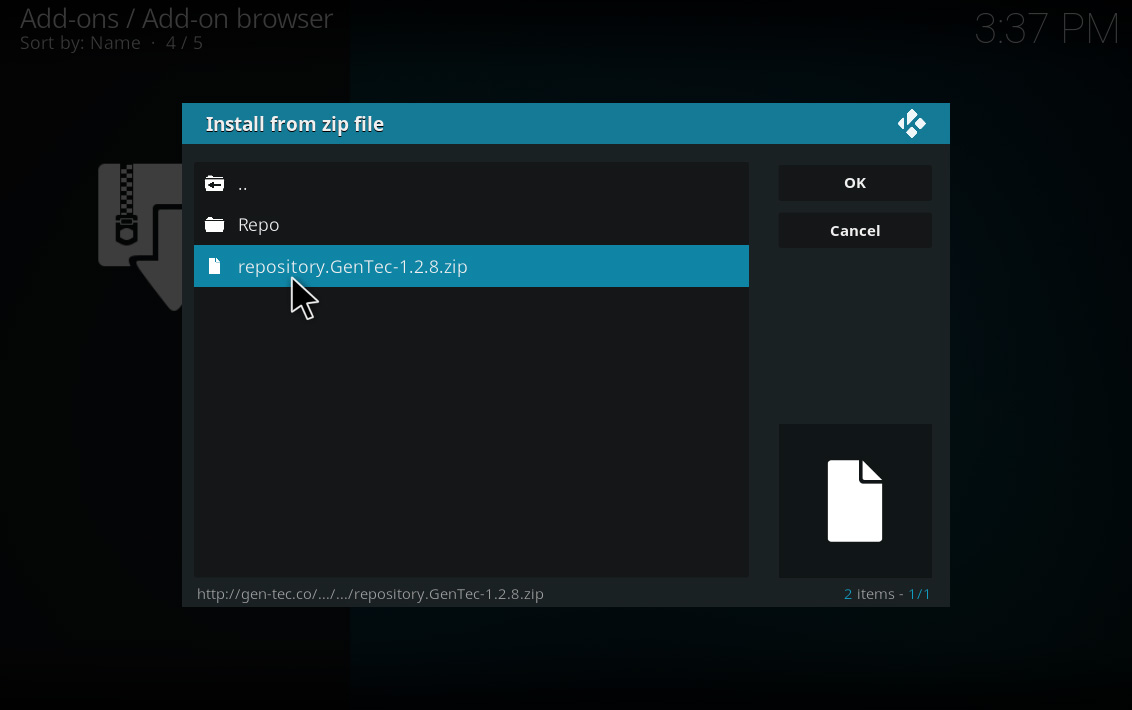
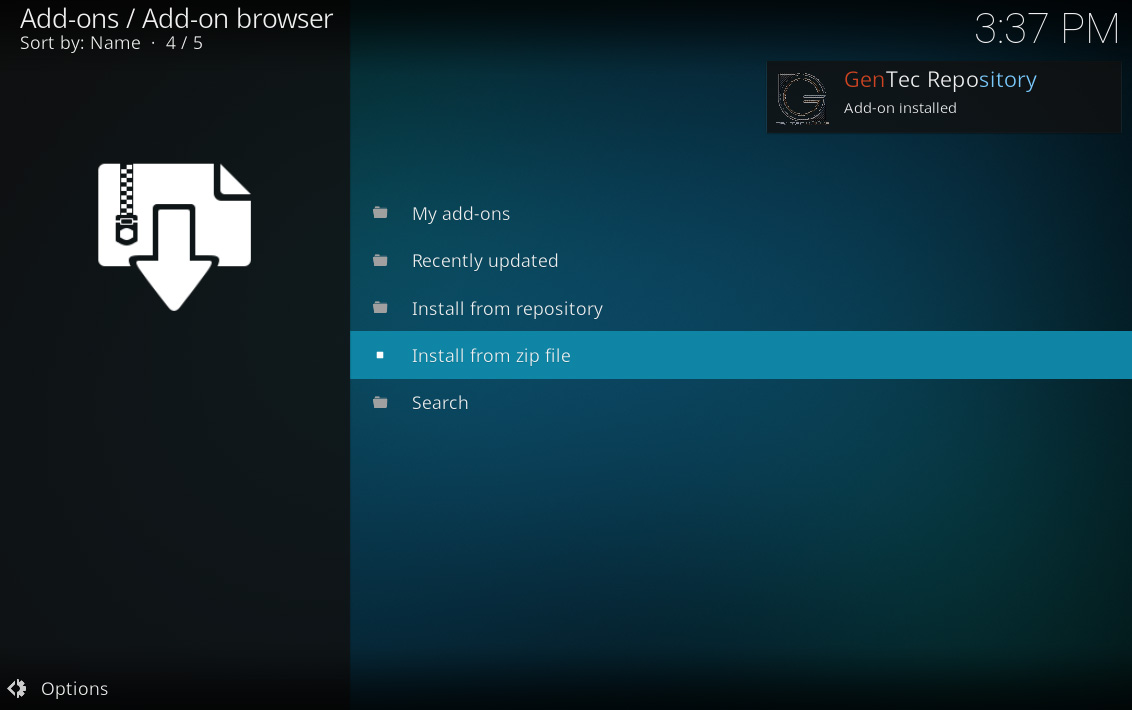

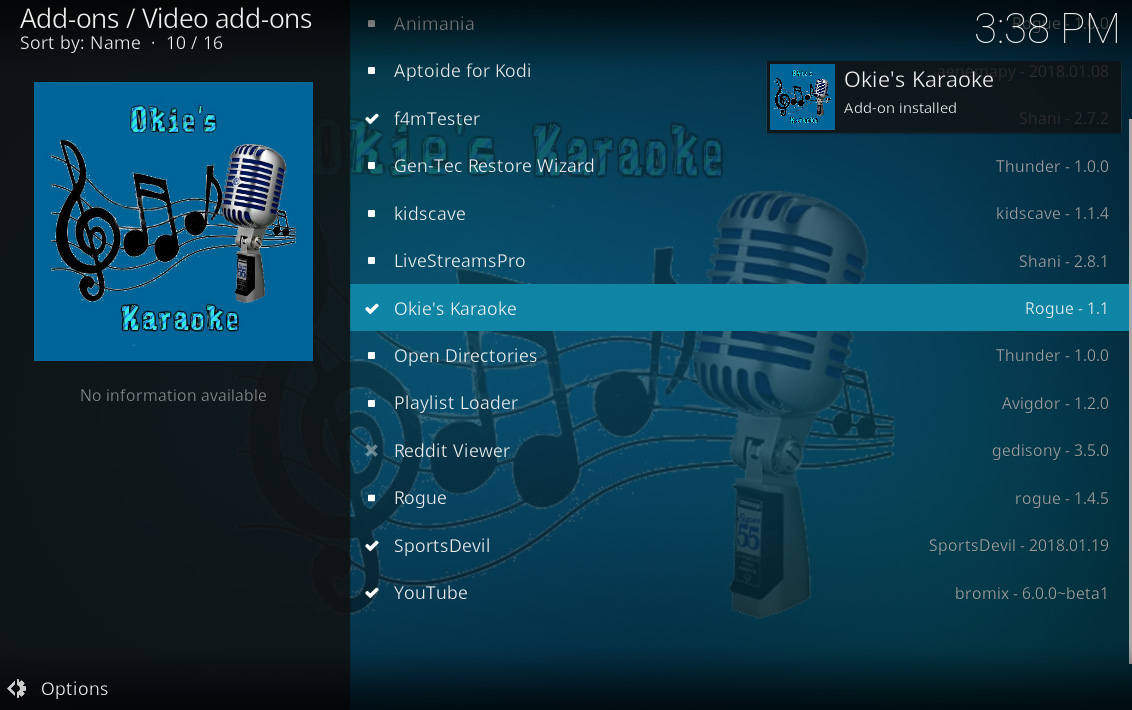
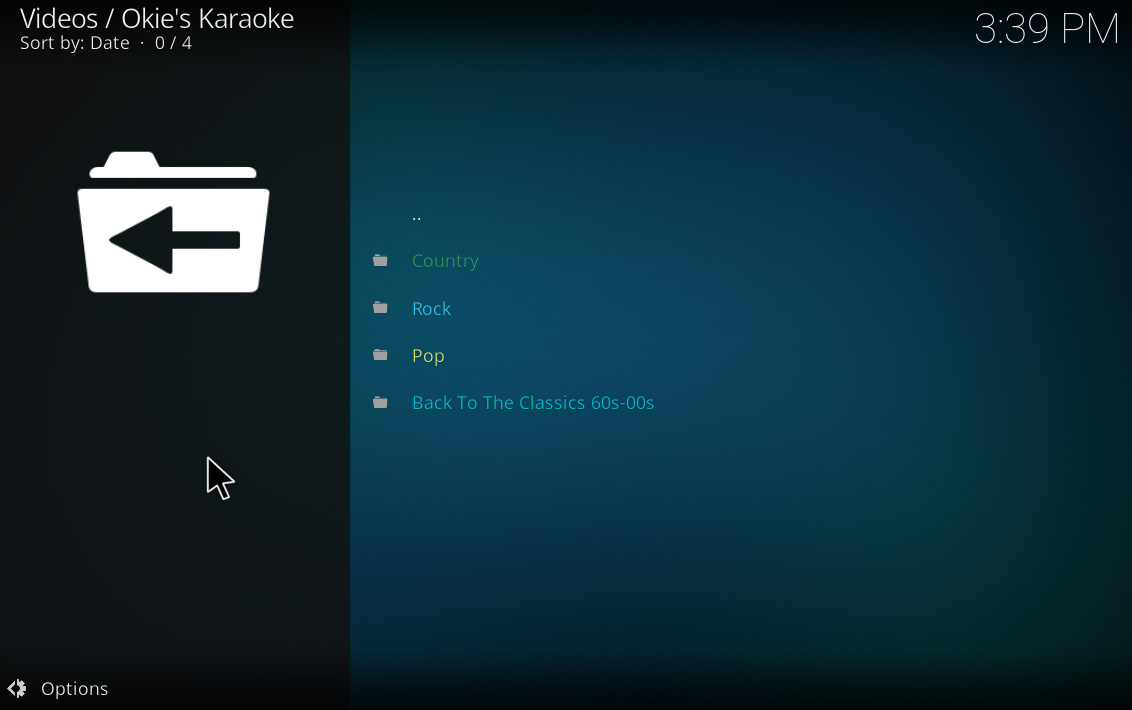
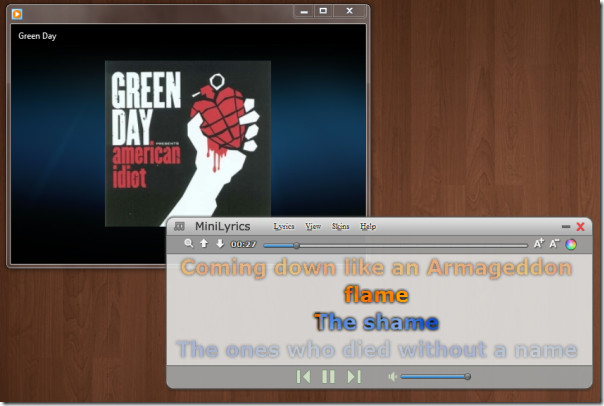











Коментари